Come utilizzare la funzione ISERR in Excel
In questo articolo, impareremo a conoscere la funzione ISERR in Excel.
ISERR è una funzione logica incorporata di Excel. È una funzione logica che controlla la condizione e restituisce TRUE in caso di errori come #VALUE !, #REF !, # DIV / 0 !, #NUM !, #NAME? O #NULL! Tranne # N / A e altrimenti.
La funzione ISERR è usata con altre funzioni logiche come link: / tips-if-condition-in-excel [IF function] per aiutare con i calcoli. La funzione IF esegue operazioni matematiche sul valore dei dati e talvolta in cambio genera errori come #VALUE !, #REF !, # DIV / 0 !, #NUM !, #NAME ?, o #NULL !. Quindi, per ottenere risultati privi di errori nella tabella, utilizzare la funzione ISERR.
ISERR verifica la presenza di vari errori in qualsiasi condizione come #VALUE !, #REF !, # DIV / 0 !, #NUM !, #NAME ?, o #NULL! restituisce TRUE e restituisce FALSE in caso di errore # N / D e in caso contrario.
Sintassi:
=ISERR ( value )
valore: il valore della funzione può essere fornito come riferimento di cella o direttamente.
Ora comprendiamo meglio la funzione usandola in un esempio Il primo errore è l’errore di divisione indicato da # DIV / 0 !. Viene generato quando un numero qualsiasi viene diviso per il numero zero.
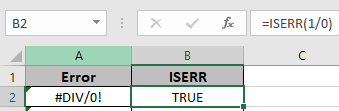
Utilizzare la funzione ISERR come mostrato nell’istantanea sopra per restituire un valore logico come TRUE o FALSE tranne l’errore di divisione.
Il secondo errore è l’errore di nome indicato da #NAME? . Viene generato quando Excel non comprende l’argomento di input. Qui forniamo testo alla funzione SIN senza usare virgolette, la funzione restituisce #NAME? errore.
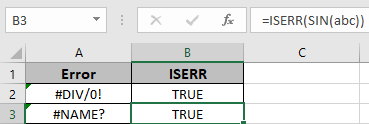
Utilizzare la funzione ISERR come mostrato nell’istantanea sopra per restituire il valore logico tranne per la visualizzazione dell’errore.
Il terzo errore non è applicabile errore indicato da #NA! . Viene generato quando la formula non trova il valore di corrispondenza, quindi non mostra alcun errore di valore disponibile. Qui il valore della funzione viene fornito come riferimento di cella.
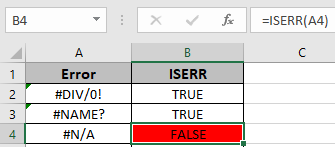
La funzione restituisce FALSE, poiché la funzione restituisce TRUE per tutti gli errori tranne #NA! errore.
Utilizzare la funzione ISERR come mostrato nell’istantanea sopra per restituire il valore logico tranne per la visualizzazione dell’errore.
Il quarto errore è un errore di riferimento indicato da #REF! . Viene generato quando il riferimento alla funzione è una cella non valida.
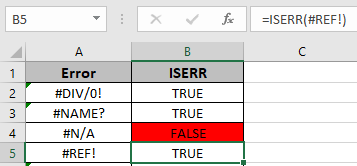
Utilizzare la funzione ISERR come mostrato nell’istantanea sopra per restituire un valore logico come TRUE o FALSE tranne che per la visualizzazione dell’errore.
Il quinto errore è num errore di errore indicato da #NUM! . Viene generato quando. Il numero di input utilizzato non è corretto o non appartiene al dominio.
-
Quando il numero risultante è fuori limite
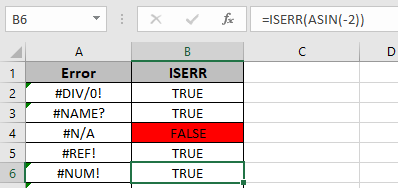
Utilizzare la funzione ISERR come mostrato nell’istantanea sopra per restituire un valore logico come TRUE o FALSE tranne che per la visualizzazione dell’errore.
Il sesto errore è VALUE errore indicato da #VALUE! . Viene generato quando l’argomento di input della funzione è sbagliato.
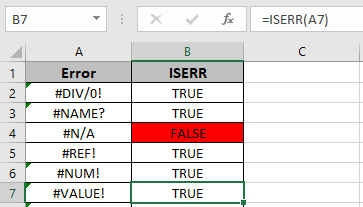
Utilizzare la funzione ISERR come mostrato nell’istantanea sopra per restituire il valore logico tranne per la visualizzazione dell’errore.
Il settimo errore è un errore nullo indicato da #NULL! . Viene generato quando l’operazione sugli argomenti della funzione è assente o non valida.
Qui il #NULLO! L’errore viene generato utilizzando lo spazio tra le due celle riferite e per assenza di operazione tra le due restituisce il #NULLO! errore.
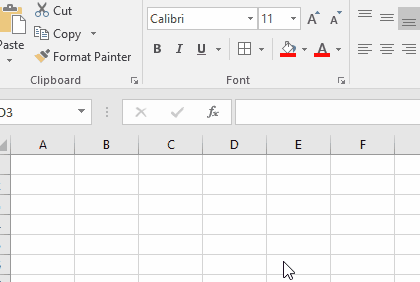
Utilizzare la funzione ISERR come mostrato nell’istantanea di seguito per restituire il valore logico tranne che per mostrare l’errore.
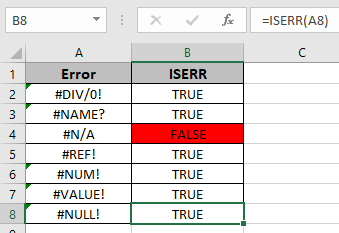
Come puoi vedere, la funzione restituisce i valori logici TRUE o FALSE. Cattura questi errori utilizzando la funzione ISERR e restituisci i valori invece degli errori.
Spero che tu abbia imparato a utilizzare la funzione ISERR in Excel 2016. Trova altri articoli sulla funzione di errore di Excel come ISERROR e la funzione NA qui.
Per favore condividi la tua domanda qui sotto nella casella dei commenti. Ti assisteremo.
Articoli correlati
link: / excel-formula-and-function-iserror-function [Come usare la funzione ISERROR in Excel]
link: / logical-formas-excel-isna-function [Come usare la funzione ISNA in Excel]
link: / working-with-formulas-ifna-function [Come usare la funzione IFNA in Excel]
link: / logical-formas-excel-na-function [Come usare la funzione NA in Excel]
Articoli popolari
link: / excel-generals-how-to-edit-a-dropdown-list-in-microsoft-excel [Edit a dropdown list]
link: / tips-conditional-formatting-with-if-statement [If with conditional formatting]
link: / logical-formas-if-function-with-wildcards [If with wildcards]
link: / lookup-formas-vlookup-by-date-in-excel [Vlookup per data]